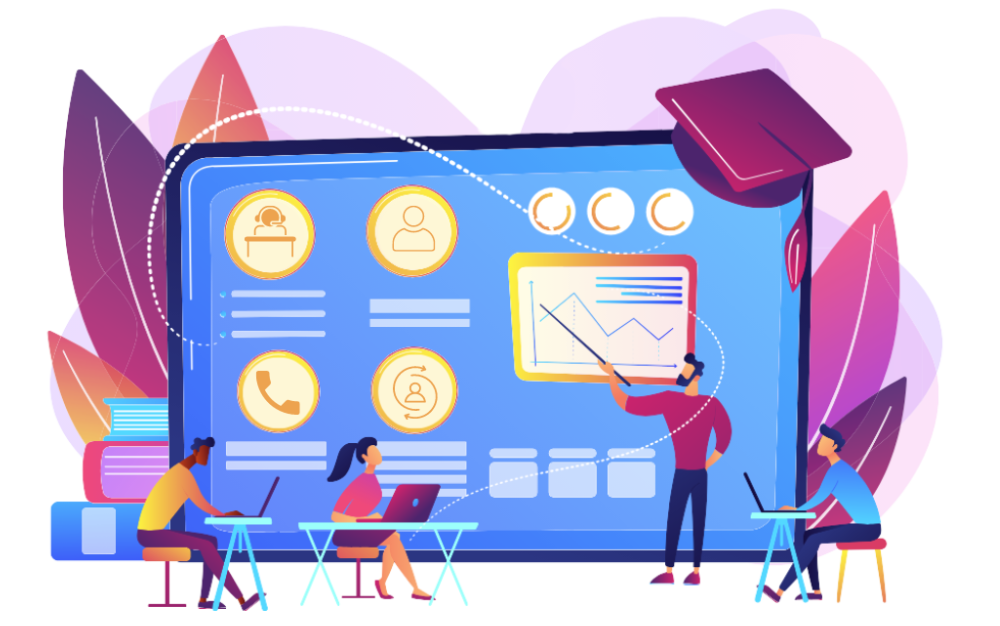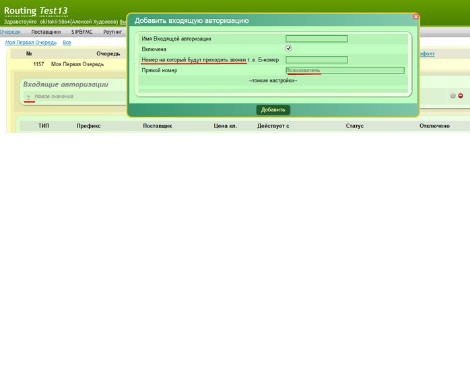Do naszych raportów z call center “Dziennik połączeń”, “Lista telefonów”, “Lista zadań” i “Raport IVR” dodaliśmy możliwość eksportu dodatkowych danych (o kontakcie, zamówieniu itd.)

Po zaznaczeniu tego pola wyboru, do oddzielnej kolumny “Dane” zostaną załadowane dodatkowe parametry zadania przesłane przez użytkownika.
Następnym zadaniem stojącym przed użytkownikiem jest jak wydobyć potrzebne informacje z tej kolumny raportu.
Zatem wprowadziłeś dane kontaktowe i po wykonaniu połączenia wyeksportowałeś je do pliku Google sheet. Poniżej znajdziesz kilka przypadków, które można rozwiązać za pomocą Google sheet.
Przypadek 1. Filtracja, wyszukiwanie i zamiana danych (dla początkujących)
|
Najpierw możecie stworzyć kopię z przykładu za pomocą menu Plik – Utwórz kopię.
Dowolne dane w raportach możemy odfiltrować według dowolnej cechy, do czego używamy narzędzia Filtr.
Za pomocą narzędzia Filtr można szybko odfiltrować niepotrzebne informacje, pozostawiając tylko niezbędne.
Przykład: do niektórych raportów call center wprowadzono specjalne znaki, takie jak “*” (gwiazdka). Reprezentuje ona w naszym systemie stronę, która rozwiązała konwersację, ta informacja jest zbędna w raportach i lepiej ją usunąć.
Do tego używamy narzędzia Znajdź i zamień. Naciśnij Ctrl+H (otworzy się menu narzędzia), wpisz wartość, którą chcesz znaleźć, w naszym przypadku symbol (*).
Pole “Zamień na” pozostaw puste, jeśli chcesz usunąć ten symbol, jeśli chcesz go zastąpić czymś innym, to jest to miejsce, w którym należy to zaznaczyć.
Następnie wybieramy, gdzie szukać wartości, dodatkowe parametry (zaznacz pole wyboru), klikamy “Znajdź”, a następnie “Zamień wszystko” i “Gotowe”. W ten sposób można wyczyścić nie tylko raporty, ale na przykład bazę przed importem, jeśli mamy numery zapisane w formacie “tak czy inaczej” (na przykład +3 8 (000) 111-22-33).
Ważne: Jeżeli masz dużo śmieci w danych, zastosuj “Znajdź i zamień” kilka razy. Dla numeru telefonu należy usunąć spacje, nawias otwierający, nawias zamykający, myślnik i znak +. Razem: 5 razy.
Ważne: Jeżeli coś się nie udało – możesz to cofnąć. zmiany z powrotem.
Świetnie, pozbyliśmy się niepotrzebnych elementów i raport stał się bardziej uporządkowany, a także możemy szybko odfiltrować potrzebne informacje za pomocą filtrów! W większości przypadków może to być wystarczające, ale przyjrzyjmy się następnemu przypadkowi.
Wszystkie kroki są pokazane na zrzutach ekranu:[smartslider3 slider=”17″]
Przypadek 2. Zaawansowane wyszukiwanie
Co jeśli potrzebujemy znaleźć i odfiltrować do osobnych raportów w call center wszystkie numery klientów, które odnoszą się do konkretnego regionu\operatora sieci, na przykład 380ххххххххх)?
Możemy do tego celu użyć wyszukiwania (Ctrl+F) i zacząć wpisywać numer regionu, a przeglądarka pokaże nam wszystkie pasujące numery. To dobrze, ale nie uda się na tym wydzielić tych linii do osobnego raportu.
Będziemy używać takiego narzędzia jak Wycinek.
W menu Dane wybieramy Wycinek, po prawej stronie pojawi się panel ustawień, tam wybieramy kolumnę z numerami telefonów (w naszym przypadku, to jest Strona B, na przykład).
Następnie, w ustawieniach potrzebnego Wycinka będziemy szukać potrzebnych danych.
Klikamy na filtr, do wyboru mamy 2 opcje filtrów: “według wartości” lub “według warunku”.
Jesteśmy zainteresowani “według wartości”. Przed wyszukiwaniem klikamy “Wyczyść”, aby usunąć zaznaczone kontakty. W polu wyszukiwania wpisujemy pierwsze 4-5 cyfr numeru, zawierających prefiks kraju i kod operatora\miasta. Następnie wybieramy “Wybierz wszystko” i klikamy na “OK”.
Jeśli masz kilka prefiksów, po wybraniu pierwszego otwierasz filtr ponownie i dodajesz nowy prefiks, a następnie znów “Wybierz wszystko” i “OK”. Otrzymamy raport na określone numery operatora/regionów.
Wszystkie kroki są pokazane na zrzutach ekranu:[smartslider3 slider=”18″]
Przypadek 3. Wyszukiwanie dodatkowych danych w polu “Dane” za pomocą wyrażeń regularnych
Wspomnieliśmy już o możliwości importu i eksportu dodatkowych danych do raportów z call center. Wszystkie są one wydobywane do oddzielnego pola – “Dane”, ale ponieważ wszystkie dane znajdują się w jednej kolumnie, istotne dane trzeba najpierw wydobyć.
Załóżmy więc, że oprócz numeru przekazaliśmy także “Imię klienta” i “ID leadu”, rozważmy przykłady jak uzyskać te informacje z raportu.
Używamy do tego formuły. Aby znaleźć Imię_Nazwisko w tekście, do pomocy przychodzi nam formuła dla pracy z wyrażeniami regularnymi: .=REGEXEXTRACT(M3; “[a-żA-Ż_ĄĆĘŁŃÓŚŹŻąćęłńóśźż]+”). W jej pierwszej części wskazujemy, gdzie szukać – komórka z danymi (M3), a w drugiej – warunki do poszukiwania [a-żA-Ż_ĄĆĘŁŃÓŚŹŻąćęłńóśźż]+ . W ten sposób jesteśmy w stanie odnaleźć wszystkie litery alfabetu ukraińskiego i rosyjskiego (w formie małych i wielkich liter), a także znaki specjalne, które są używane do podziału.
Tworzymy formułę w kolumnie obok i ciągniemy ją do końca raportu. Na wyjściu otrzymujemy imię klienta w oddzielnej kolumnie.
Potrzebujemy zrobić to też dla ID leadu naszego klienta. Formuła będzie wyglądać tak: =REGEXEXTRACT(M3; “[0-9]+”) lub =REGEXEXTRACT(M3; “leadid=[0-9]+”). Podobnie określamy komórkę i parametry wyszukiwania – wszystkie cyfry i, jeśli to konieczne, znaki specjalne, które zawiera Twój identyfikator leadu. Na wyjściu otrzymujemy oddzielną kolumnę z potrzebnymi informacjami (nie zapomnijmy, że formułę należy rozciągnąć na cały zakres).
dla =REGEXEXTRACT(M3; “leadid=[0-9]+”) będzie wyglądać tak, jak na ostatnim zrzucie ekranu.
Wszystkie kroki są widoczne na zrzutach ekranu:

![]()
![]()


Podsumowanie
Przypadki 1 i 2 są znane większości użytkowników często korzystających z tabel, a przypadek 3 może wyglądać jak coś z dziedziny programowania (co jest bliskie prawdy, ponieważ wyrażenia regularne są używane w różnych językach programowania, często do wyszukiwania informacji według określonych warunków).
Google sheet to zróżnicowane narzędzie, a jego prawidłowe zastosowanie może skrócić czas przetwarzania danych, a niewłaściwe – znacznie więcej czasu na tworzenie raportów z call center z wieloma nieścisłościami. Dlatego ucz się i stosuj właściwe podejścia. 🙂
Importowanie zadań do auto-dzwoniarki w Oki-Toki można uprościć – tylko numerów, ale dla poważnych projektów to nie wystarczy.: numery z informacjami o zamówieniu, kliencie i stanie procesu biznesowego.
Dodatkowo o Raportach z call center przeczytaj tutaj. Aktualnie dostępne są różne narzędzia importu: poprzez nowy interfejs lub API.